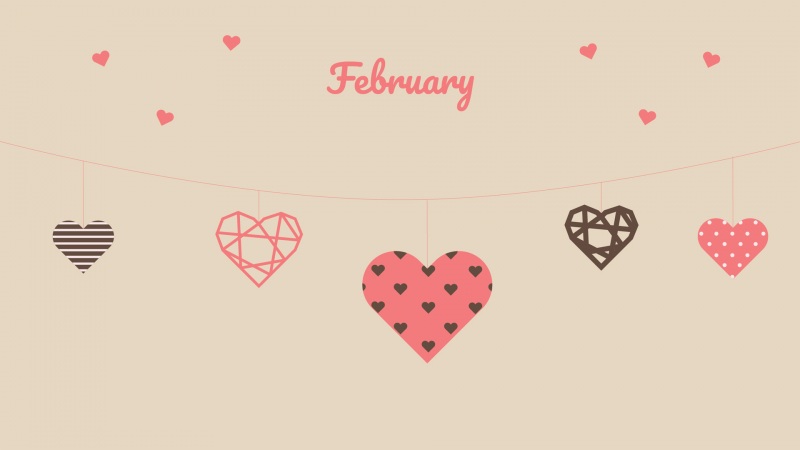一、Qt应用程序添加icon图标的方法:
首先,我们需要先准备两个文件,一个是icon图标,另一个是rc文件,我分别命名为“myApp.rc”和”soft.ico”,文件放置在我们的工程目录下,如下图所示,
图1
其中,soft.ico是我们要设置的应用程序的图标。接下来,讨论如何创建rc文件。首先,可以打开记事本,将“ IDI_ICON1 ICON DISCARDABLE "soft.ico" ”内容复制到记事本里面,然后保存文件为“myApp.rc”即可。如下图:
图2
再将文件放置到工程目录下。然后,打开程序的.pro文件,添加语句“ RC_FILE = myApp.rc”,最后程序执行qmake即可。如下图所示:
图3
结果如图所示,编译好的可执行程序图标已经改变了。
图4
二、修改运行程序窗口图标的方法:
这个比较简单,一句代码的事,如图所示,在main.cpp里的main()函数里,添加一句代码即可。当然,前提要准备一张png图片,然后添加资源才行。比较简单,这里就不介绍了,有疑问可以在评论里咨询本人。
图5
效果如下:
图6
三、添加系统托盘功能:
有时候,在windows上做PC端界面程序时,我们需要在桌面任务栏右下角添加我们的运行程序图标,类似于QQ或者微信一样。程序源文件cpp代码如下:
图7 FrmMain.cpp源文件
图8 FrmMain.cpp源文件
图9 FrmMain.h头文件
另外,还需要在FrmMain.h里添加以下头文件:
图10 FrmMain.h头文件
使用方法:
在需要调用的地方调用函数:“ this->initSysTray(); ”即可。效果如下图所示(右键单击图标会弹出菜单):
图11 系统托盘效果图之所以不直接粘贴代码,而是以截图的方式,原因是避免一些新手养成惰性,直接复制粘贴。抱歉!!!抱歉!!!抱歉!!!